Operačný systém Windows poskytuje funkciu takzvaných tém, z ktorých jeden používateľ vidí na ploche svojho počítača.
Skôr než prejdeme k témam, objasnime, že existujú rôzne verzie systému Windows 7.
Ako zistiť vašu verziu, napísal som
Všetko, čo je napísané nižšie o tom, ako zmeniť pracovnú plochu v systéme Windows 7, NIE JE relevantné pre Windows 7 Starter a Home Basic... Existuje jedno pozadie pracovnej plochy a NIE JE predmetom opravy alebo prispôsobenia.
Téma je súbor externých parametrov operačných systémov (OS):
- dizajn ponuky Štart a panela úloh,
- farebné prevedenie všetkých okien,
- zobrazenie ikon na pracovnej ploche,
- obrázok na pozadí,
- atď.
Všetky tieto možnosti majú zvyčajne rovnaký štýl pre všetky detaily v konkrétnej téme. Aktiváciou konkrétnej témy teda môžete okamžite zmeniť vzhľad systému Windows ako celku. Používateľ zvyčajne urobí výnimku iba pre pozadie pracovnej plochy.
Úplný súbor nastavení zahrnutých v téme je nasledovný:
- farba a obrázok na pozadí (fotografia) pracovnej plochy;
- šetrič obrazovky;
- ikony pre štandardné ikony (nákupný košík, Počítač, Moje dokumenty atď.);
- nastaviť pre kurzor;
- písma, štýl okna, dizajn panela úloh;
- zvuky označujúce rôzne udalosti v systéme.
Ako zmeniť pracovnú plochu v systéme Windows 7
Používame kontextové menu. Ak to chcete urobiť, kliknite pravým tlačidlom myši na prázdne miesto na pracovnej ploche (kde nie sú žiadne ikony) a vyberte možnosť „Prispôsobenie“.
Ak sa zaobídete bez kontextovej ponuky, v ponuke Štart by ste mali vybrať „Ovládací panel“ a v ňom kliknúť na „Prispôsobenie“.

Ryža. 1 Okno prispôsobenia, ktoré vám umožňuje vybrať motív pracovnej plochy systému Windows 7
Použitá téma je vždy zvýraznená rámčekom (1 na obr. 1). Pred vykonaním akýchkoľvek zmien musíte venovať pozornosť tomu, čo sa stalo predtým, a je vhodné si to zapamätať, aby ste sa k tomu mohli v prípade potreby vrátiť. Neponáhľajte sa zmeniť všetko naraz.
Úpravou požadovaných parametrov v okne „Personalizácia“ (obr. 1) si vytvoríte vlastnú tému. Ak to chcete urobiť, v spodnej časti okna musíte vybrať kategóriu na úpravu (farba okna, pozadie tabuľky atď.) a vykonať potrebné zmeny. Ak chcete uložiť všetky nastavenia, musíte použiť odkaz "Uložiť tému", po ktorom budete musieť v novom okne zadať názov vytvorenej témy a kliknúť na tlačidlo OK. Potom bude nový motív vždy dostupný v okne „Prispôsobenie“. Mnohí používatelia, ako napríklad ja, však uprednostňujú použitie hotových tém pre svoju pracovnú plochu.
Ak chcete zmeniť „starú“ tému v počítači na inú, v okne „Personalizácia“ (obr. 1) stačí vybrať tému, ktorá sa vám páči, kliknutím na ňu myšou. Všetky ovplyvnené nastavenia sa aplikujú okamžite (ani nemusíte nič dodatočne klikať), takže môžete rýchlo vyhodnotiť zmeny. Po zatvorení okna zostane zvolený motív.
Medzi navrhovanými témami (obr. 1) sú „fancy“ motívy Aero, ktoré sa vyznačujú využitím všetkých grafických možností systému Windows 7. Existujú zjednodušené témy, ktoré sú menej náročné na hardvérové prostriedky („hardvér“) systému počítač.
Napríklad, ak si vyberiete tému s názvom Classic, môžete vidieť kombináciu siedmej verzie s Windows 2000 - prísne okná a nápis Štart na tlačidle s rovnakým názvom.
V spodnej časti okna „Personalizácia“ (obr. 1) môžete nastaviť nasledujúce parametre:
- pozadie pracovnej plochy - 2 na obr. jeden,
- farba okna - 3 na obr. jeden,
- zvuky - 4 na obr. jeden,
- Šetrič obrazovky - 5 na obr. jeden.
Výber pozadia pracovnej plochy
Otvorte okno „Personalizácia“ kliknutím pravým tlačidlom myši na prázdne miesto na Pracovnej ploche (obr. 1). V tomto okne kliknite na odkaz „Pozadie pracovnej plochy“ (2 na obr. 1). Otvorí sa okno „Tapeta na plochu“:

Ryža. 2 Výber pozadia pracovnej plochy
Môžete rozbaliť rozbaľovací zoznam „Umiestnenie obrázka“ (1 na obr. 2) a vybrať jednu z nasledujúcich možností:
- Pevné farby,
- Pozadia pracovnej plochy Windows (2 na obrázku 2),
- Knižnica obrázkov,
- Najpopulárnejšie fotografie.
Medzi týmito možnosťami môžete vyhľadať tapetu pracovnej plochy. Pomocou tlačidla „Prehľadávať“ (2 na obr. 2) si môžete v počítači vybrať priečinok s vaším obrázkom (fotkou) a použiť ho ako pozadie pracovnej plochy. Takýto priečinok sa automaticky pridá do zoznamu „Umiestnenie obrázka“ (1 na obr. 2).
Zoznam "Pozícia obrázku" (3 na obr. 2) vám umožňuje umiestniť obrázok na pracovnej ploche pomocou jednej z nasledujúcich možností:
- Výplň (výkres bude natiahnutý tak, aby zodpovedal obrazovke, okraje môžu byť odrezané),
- Prispôsobiť (keď je obraz na celej obrazovke, ale okraje obrazovky môžu pokaziť pruhy farbou pozadia),
- Roztiahnuť (obraz sa roztiahne, aby sa prispôsobil obrazovke, ale proporcie budú skreslené),
- dlaždice (keď je obraz skopírovaný na celú obrazovku, ako dlaždica na stene),
- V strede (obraz bude v strede obrazovky, pozadie sa na okrajoch zobrazí približne ako substrát).
Ak začiarknete políčko (4 na obr. 2) „Pri napájaní z batérií pozastavte prezentáciu, aby ste ušetrili energiu“, potom vám to umožní vyhnúť sa rýchlej spotrebe batérií notebooku.
Pomocou rozbaľovacieho zoznamu „Zmeniť obrázok každý“ (5 na obr. 2) môžete nastaviť časový interval, po ktorom prebehne prepnutie na iný obrázok pozadia.
Ako vytvoriť fotografiu ako pozadie pracovnej plochy
Ako pozadie môžete použiť fotografiu alebo ľubovoľný obrázok vo formáte .bmp, .gif, .jpg. Fotografia môže byť pre-
- Umiestnite fotografiu alebo inú kresbu do priečinka Obrázky.
- Kliknite pravým tlačidlom myši na fotografiu.
- V kontextovej ponuke, ktorá sa zobrazí, vyberte príkaz Nastaviť ako pozadie pracovnej plochy.
Farba a vzhľad okna
V okne "Personalizácia" (obr. 1) môžete kliknúť na odkaz "Farba okna" (3 na obr. 1). Otvorí sa okno „Farba a vzhľad okna“ (obr. 3):

Ryža. 3 Farba a vzhľad okna pri použití štýlu Windows Aero
Na obr. 3 je vidieť, že farba oblohy je na počítači aktívna (1 na obr. 3). Aktívne znamená, že táto farba je nastavená na pracovnej ploche počítača.
Vlastnú farbu okna si môžete zvoliť kliknutím na odkaz Zobraziť nastavenia farieb (2 na obr. 3). Potom sa zobrazia posuvníky Hue, Saturation a Brightness. Ich presunutím môžete zmeniť zodpovedajúce parametre. Všetky zmeny sa prejavia okamžite. Ak však okno zatvoríte pomocou tlačidla Zrušiť, predchádzajúce nastavenia sa znova nastavia.

Ryža. 4 Okno pre nastavenie vzhľadu jednotlivých prvkov
Tu môžete okom majstra zhodnotiť mnohé funkcie vybranej témy pracovnej plochy. Ak to chcete urobiť, venujte pozornosť položke "Položka", kde je rozbaľovací zoznam (1 na obr. 4). Vyberte prvok a potom uvidíte, že môžete zmeniť jeho veľkosť, farbu a typ písma (2 na obr. 4).
Nenechajte sa však uniesť zmenami prvkov, pretože nie všetky sú rovnako užitočné. Ak sa však všetko zmenilo na nepoznanie, potom je lepšie nepokúšať sa manuálne vrátiť predchádzajúce nastavenia, ale vybrať si jednu z hotových štandardných tém.
Výber zvuku

Ryža. 5 Okno Zvuk s otvorenou kartou Zvuky
Na obr. 5 môžete vidieť, že udalosť programu „Prihlásiť sa do Windows“ (1 na obr. 5) zodpovedá zvuku „Prihlásiť sa do Windows.wav“ (2 na obr. 5). Ak kliknete na „Skontrolovať“ (3 na obr. 5), potom môžete počuť a možno aj rozpoznať zvuk pri vstupe do systému Windows na vašom počítači.
Môžete úplne odstrániť zvuk pre konkrétnu programovú udalosť (udalosti), ak je nepríjemný. Ak to chcete urobiť, vyberte úplne prvú možnosť „Nie“ v zozname „Zvuky“ (2 na obr. 5).
Ak kliknete na tlačidlo „Prehľadávať“ (3 na obr. 5), nájdite si v počítači vhodný zvuk, budete mať vlastný zvuk pre tú či onú udalosť. Nemali by ste sa nechať uniesť meniacimi sa zvukmi, pretože dlhé a hlasné melódie môžu mať zlý vplyv na fungovanie vášho počítača.
Šetrič obrazovky
Čo je to „Šetrič obrazovky“ (5 na Obr. 1)? Toto je obrázok, ktorý sa zobrazí na počítači, keď je počítač nečinný, keď používateľ nestlačí klávesnicu, myš alebo dotykovú obrazovku.
Niektorí používatelia niekedy nastavia heslo pre šetrič obrazovky, aby informácie na obrazovke nevidela neoprávnená osoba. Ako to spraviť?
V okne „Personalizácia“ kliknite na odkaz „Šetrič obrazovky“ (5 na obr. 1). Začiarknite políčko vedľa položky „Pri obnovení zobraziť prihlasovaciu obrazovku“. Potom, keď ukončíte režim šetriča obrazovky, zobrazí sa obrazovka na zadanie hesla. Po zadaní hesla budete môcť vidieť svoju obrazovku.
Ak chcete odstrániť úvodnú obrazovku, stačí stlačiť ľubovoľné tlačidlo na klávesnici alebo pohnúť myšou.
Táto metóda však nefunguje, ak je pre šetrič nastavené heslo, pretože bez hesla cudzinec šetrič neodstráni (mimochodom, ani vy). Hlavnou vecou nie je preháňať to s heslami (z nejakého dôvodu sú zabudnuté, stratené atď.) A nezabudnúť heslo pre šetrič obrazovky sami.
Nepoužívam šetrič obrazovky, nepoužívam heslá, používam hotové motívy pracovnej plochy. Každý používateľ však určuje mieru pohodlia, ochrany a bezpečnosti pre svoj počítač nezávisle so všetkými z toho vyplývajúcimi dôsledkami.
Pozadia pracovnej plochy z oficiálnej stránky Microsoftu
Na oficiálnej webovej stránke Microsoftu nájdete výber tapiet na plochu na rôzne témy: Zvieratá, Umenie (kresby a fotografie), Autá, Hry, Sviatky a ročné obdobia, Prírodné zázraky, Krajiny a krajiny, Rastliny a kvety, Značkové tapety , Panorámy.
Každý obrázok si môžete stiahnuť z oficiálnej webovej stránky a vytvoriť si ho ako obrázok na pozadí pracovnej plochy vášho počítača.
P.S. Myslíš, že toto je všetko, čo som ti chcel povedať? Dovolím si doplniť túto tému:
Získajte najnovšie články o počítačovej gramotnosti priamo do svojej doručenej pošty.
Už viac 3 000 predplatiteľov
7Fon je služba, ktorá vám pomôže ľahko nájsť krásne tapety na pozadie pracovnej plochy. Zhromaždili sme tu viac ako 140 tisíc obrázkov z celého internetu, každý z nich pred pridaním na stránku starostlivo kontrolujeme. Každý deň sa na našom zdroji objaví viac ako sto nových tapiet. A ak nájdeme kvalitnejšiu kópiu obrázka, tak ju vymeníme. To všetko zaručuje vynikajúcu kvalitu šetričov obrazovky.
Pohodlný výber tapety
Vrcholom našej stránky je rýchly a pohodlný inteligentný systém vyhľadávania obrázkov.
Vyhľadávanie obrázkov podľa farby je jedinečná funkcia na 7Fon. Ak chcete vyhľadať fotografie konkrétnej farby, kliknite na farebný kruh vo vyhľadávacom zozname v hornej časti stránky. Ďalej pomocou pohodlnej palety vyberte požadovaný odtieň a kliknite na „Hľadať“. V dôsledku toho náš šikovný algoritmus automaticky vyberie tapetu, v ktorej táto farba prevláda. Určite použite tento nástroj - vyskúšali sme :)
A samozrejmosťou je textové vyhľadávanie šetriča obrazovky pracovnej plochy. Ku každému obrázku priraďujeme štítky, čo uľahčuje jeho hľadanie. Mimochodom, implementovali sme ho v 7 jazykoch vrátane ukrajinčiny a ruštiny. Do vyhľadávacieho poľa zadajte, čo má byť zobrazené na obrázku, jazyk sa automaticky zistí.
Výber a úprava veľkosti šetriča obrazovky
Na stránke s obrázkami sú desiatky rozlíšení najpopulárnejších monitorov. Tapetu si môžete stiahnuť v pôvodnej veľkosti alebo si pred stiahnutím vybrať tú, ktorú chcete. Pomocou rámčeka na orezanie je možné obrázok vopred orezať.
Ďalšou našou funkciou je úprava fotografií pomocou online editora. Naľavo od tlačidla "Stiahnuť" je tlačidlo s paletou, tu sa skrýva toto monštrum. Pokiaľ ide o jeho schopnosti, je veľmi podobný Photoshopu - bude tu miesto pre fantáziu!
Tapeta na telefón
Pomocou QR kódu si môžete stiahnuť tapetu do telefónu. Je to veľmi výhodné, pretože po nájdení obrázka z počítača a následnom naskenovaní QR kódu si ho môžete okamžite stiahnuť do smartfónu alebo tabletu a použiť ako šetrič obrazovky na domovskej obrazovke.
Sme si istí, že 7Fon sa pre vás stane nenahraditeľným, keď sa rozhodnete stiahnuť tapety na plochu!
Vitajte v sekcii motívy pre Windows 7. Táto sekcia obsahuje mnoho krásnych a jedinečných motívov pre Windows 7. S príchodom nového operačného systému Wndows 7 preň mnohé spoločnosti a samotní programátori napísali veľa krásnych a štýlových motívov. Rozdiel medzi témami nového operačného systému a Windows XP je veľmi výrazný. Po prvé, je to lepší grafický výkon, prítomnosť mnohých prvkov, ktoré súvisia s témami. A tiež hlavnou črtou je efekt priehľadnosti okien a ďalších prvkov. V tomto ohľade sa pre Windows 7 začalo objavovať veľa takzvaných sklenených tém alebo s efektom priehľadnosti. Tiež sprievodné prvky systému Windows 7, ako sú kurzory, ikony, zvukové schémy, položky ponuky Štart, niekedy vzhľady výrazne transformujú pracovnú plochu monitora. Témy Windows 7 si od nás môžete stiahnuť zadarmo a bez registrácie kliknutím na archív so súborom umiestneným pod každým materiálom.
Pri návšteve našej webovej stránky môžete vidieť širokú škálu tém vo vzhľade a funkčnosti. Témy systému Windows 7 zmenia a ozdobia vašu pracovnú plochu, dodajú jej štýl a hĺbku. Všetky témy Windows 7 sú ručne vyberané a triedené a testované na funkčnosť a malvér. Nové témy sa inštalujú veľmi rýchlo bez akýchkoľvek zamrznutí a závad, ale ak chcete nainštalovať témy Windows 7 tretích strán, musíte opraviť systém, je to popísané v časti -
V priebehu času majú používatelia túžbu zmeniť grafický dizajn pracovnej plochy svojho mobilného zariadenia. Témy pre Android sú nepostrádateľným nástrojom na prispôsobenie, personalizáciu smartfónov a tabletov. Šetriče obrazovky, animované tapety vám umožňujú úplne zmeniť grafické rozhranie vášho mobilného zariadenia. Je potrebné poznamenať, že Android ponúka skvelé možnosti na zlepšenie grafického dizajnu elektronických zariadení.
Keď sa rozhodnete zmeniť dizajn pracovnej plochy, musíte si najprv vybrať a stiahnuť motívy, ktoré sa vám páčia, z nášho katalógu do vášho zariadenia. Veľký výber rôznych tém pre Android príjemne prekvapí aj tých najnáročnejších používateľov.
Na inštaláciu tém môžete použiť kontextovú ponuku alebo použiť ponuku spúšťača výberom obrázka pre šetrič obrazovky. Výhodou väčšiny bezplatných spúšťačov je, že okrem nového rozhrania sa mení aj vzhľad ikon. Okrem toho spúšťače obsahujú sady krásnych tapiet, šetričov obrazovky pre pracovnú plochu.
Ktorú tému si vybrať pre Android?
V tejto časti našej webovej stránky sme zhromaždili tie najlepšie, krásne motívy pre zariadenia s operačným systémom Android, vďaka ktorým bude vaše zariadenie originálne a jasné. Vďaka širokej škále tém môžete radikálne zmeniť obvyklé grafické rozhranie vášho zariadenia.
Ozdobte svoje zariadenie veľkolepými kvetmi, exotickými rastlinami, ocente krásu podmorského sveta, voľne žijúcich živočíchov. Abstraktné motívy vyzerajú celkom originálne, motívy vyrobené v kontrastných farbách.
V katalógu našej stránky nájdete témy rôznych štýlov a prevedení: príroda, flóra, fauna, krásne peazazhs, autá, štýlové dievčatá, vzdialené galaxie, jedinečný podmorský svet, rozprávkové postavy. Existujú témy v štýle minimalizmu, hi-tech, retro, ktoré rozriedia nudný pracovný priestor moderným dizajnom. Tiež tu nájdete štýlové krásne motívy na uzamknutie smartfónu. Každá téma je svojím spôsobom jedinečná, ale je ťažké posúdiť všetky výhody zo snímky obrazovky, preto vám odporúčame bezplatne stiahnuť a nainštalovať vybraný spúšťač do vášho zariadenia.

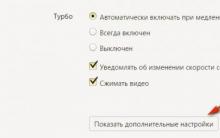


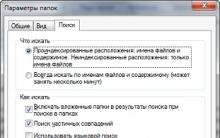
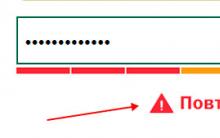





Na čo slúžia hodnotenia hotelov?
Zájazdy na Zanzibar. Korenie a Kamenné mesto
Ako volať Poľsko: metódy a základné pravidlá
Prázdne šablóny diplomov na stiahnutie
Poštové smerovacie čísla Ruska Poštové smerovacie číslo obce